【対処法12選】iTunes同期中に不明なエラー(-54)が出た
iPhone/iPadをiTunesと同期中に、不明なエラー(-54)が発生して困りますか?以上の問題を改善するには、本記事をお読みください。
目次隠す
「iTunesで音楽を同期するときに、不明なエラー(-54)と出てきて、iPhoneとiTunesの間で同期できないです。対処法はありますか?どなたか詳しい方、助けてください。」
– Yahoo!知恵袋
新しいiPhone&iPad&iPod touch、またはiOS 15/14/13デバイスがiTunesと同期しようとしたときに、「iPhoneを同期できません。不明なエラーが発生しました(-54)」、あるいは「iTunes Libraryファイルを保存できません。不明なエラーが発生しました (-54)」の警告メッセージが表示される場合があります。iTunesのエラー54を解消し、iPhoneとiTunesの間で正常に同期を行うために、以下の手順にしたがって、その対処法を一度やってみましょう。

iTunes不明なエラー(-54)が出た場合の対処方法
おすすめ記事:iTunesからiPhoneに音楽を同期できない時の6つの対処法
Part 1:iTunes同期エラー(-54)について
お使いのiPhoneをiTunesと同期する場合に、「iPhone を同期できません。不明なエラーが起きました (-54)」のような警告メッセージが表示されます。それは、パソコンやiPhoneのアクセスには許可エラーがあるからです。
Part 2:iTunes同期エラー(-54)が発生する原因
どうしてiTunesを同期場合に、同期エラー(-54)が発生しますか?一般的な原因は次の通りです。
- パソコンやiOSデバイスの一時的エラー
- iTunesやiOSデバイスのバージョンが古すぎる
- iTunesやパソコンのシステムファイルが破損した
- 他社製のセキュリティソフトウェアとの間で問題が起きた
Part 3:iTunes同期中に不明なエラー(-54)が出た時の対処法
ここでは、iTunes同期する際の不明エラー(-54)を解消する方法をまとめて紹介します。以下を読み進めてください。
1、パソコンとiOSデバイスを再起動します。
Windows/Macパソコンを再起動、またはお使いのiPhone/iPad/iPod touchを再起動してください。
2、コンテンツを少しずつ同期します。
もし多くのデータを同期する時にこのエラーが発生しましたら、一度に少量ずつコンテンツを同期してみてください。エラーが再発したら、もう少しのデータを追加します。すると、問題の原因となっているデータを探すことができます。
3、iTunesとiOSデバイスを最新バージョンにアップデートします。
もしiTunesとデバイスのバージョンが古すぎると、エラーが発生しますから、問題を修復したいなら、iTunesとiOSデバイスを最新バージョンにアップデートしてください。
iTunes更新:iTunesを開く > 「ヘルプ」 > 「更新プログラム」をクリックします。
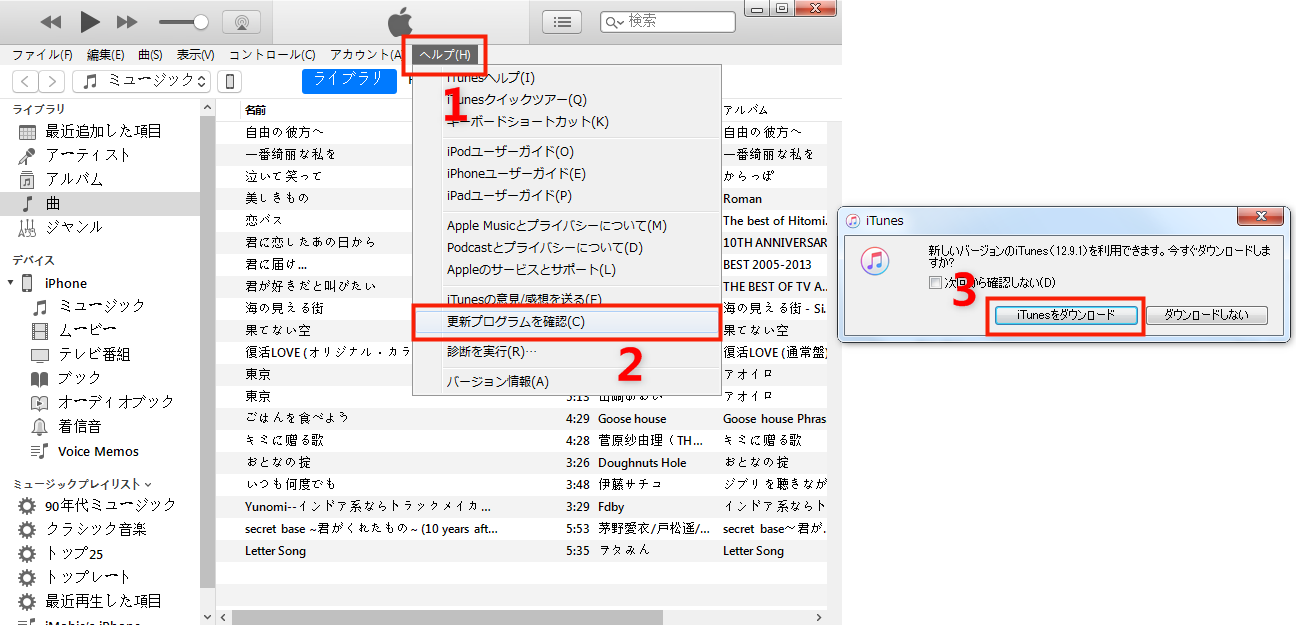
iTunes更新を確認
iOSデバイス更新: iPhoneに最新バージョンをインストール・アップデートする方法>
4、他社製のセキュリティソフトウェアとの間で問題が起きていないか調べます。
一部の他社製のセキュリティソフトウェアは、パソコンとデバイスの間の同期プロセスを干渉することがありますから、もし同期エラー(-54)が発生したら、パソコンにインストールされているセキュリティソフトウェアの設定を変更してみてください。
5、iTunesでコンピュータを認証します。
iTunesを起動 > iTunesウインドウの上部にあるメニューバーから、「アカウント」を選択 > 「認証」から「このコンピュータを認証」をクリックします。
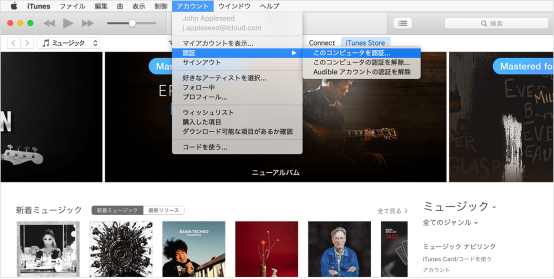
iTunes不明なエラー(-54)の対処法 - 方法5
6、「読み取り専用」からチェックを外します。
Windowsで「スタート」メニューから「エクスプローラー」をクリック > 「ミュージック」をクリック > 「iTunes」フォルダを右クリック > 「プロパティ」を選択 > プロパティの「全般」タブで「読み込み専用」からチェックを外します。
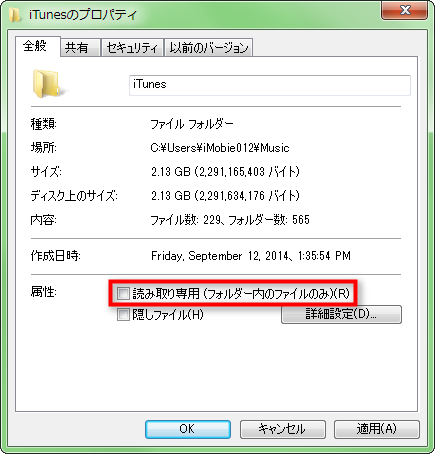
iTunesエラー54の対処法 - 方法6
7、iTunesを管理者権限で実行します。
コンピュータに管理者としてログイン(管理者アカウント) > iTunesアイコンを右クリック > 「プロパティ」を選択 > 「互換性」タブを選択 > 「管理者としてこのプログラムを実行する」にチェックを入れる > 「OK」をクリックします。
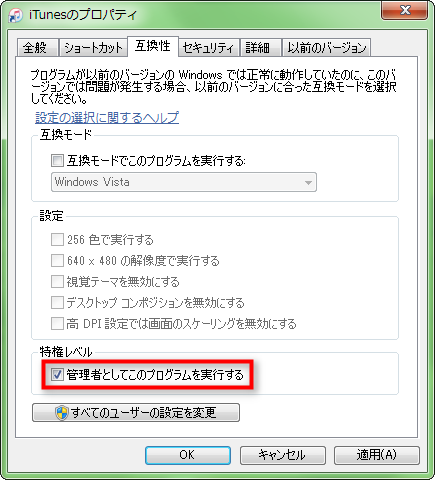
iTunesエラー54の対処法 - 方法7
8、iTunes ライブラリのメディアファイルを統合します。
iTunesメディアライブラリ内のメディアファイルが、複数の場所に分かれて保管されている場合があります。ファイルを統合するには、以下の手順を実行してください。
- Macの場合:
コンピュータの画面上部にあるメニューバーから、「ファイル」>「ライブラリ」>「ライブラリを整理」の順に選択し、「ファイルを統合」を選択します。次に、「OK」をクリックします。
- Windowsの場合:
キーボードの「Ctrl + B」キーを押して iTunes のメニューバーを開きます。「ファイル」>「ライブラリ」>「ライブラリを整理」の順に選択し、「ファイルを統合」を選択します。次に、「OK」をクリックします。
9、コンテンツを削除してダウンロードし直します。
iTunes Store から入手したコンテンツで問題が起きている場合は、そのコンテンツを削除してからダウンロードし直してください。
10、コンテンツを削除して読み込み直します。
iTunes Store 以外から入手したコンテンツの場合は、削除してから、入手元から読み込み直してください。
11、iTunesを修復します。
上記の方法を試しても解決できない場合は、iTunesを修復してください。ここでAnyFixというアプリを使うことが必要です。
AnyFixはiMobie社が初心者でもAppleのシステム問題とiTunesエラーをかんたんに修復できると考え、開発したものです。AnyFixを使えば、iPhoneがiTunesとの同期時に表示された不明なエラー54を数クリックするだけで修復できます。それに、エラー54に限らず、iTunes上でのほどんとのエラーを修復できます。
初心者向けなものですので、やり方はとてもわかりやすいです。
それでは、今からAnyFixを使って同期する時のiTunesのエラーを修復します。
Step 1、AnyFixをダウンロード&インストールします。
無料ダウンロード(Win版) Windows全般で動作可能 無料ダウンロード(Mac版) Mac全般で動作可能
無料体験ウイルス検査済み
Step 2、AnyFixを立ち上げ、「iTunes修復」項目には入ります。

システム修復-1
Step 3、「iTunes同期/CDBのエラー」オプションを選択>「今すぐ修復」をクリックします。
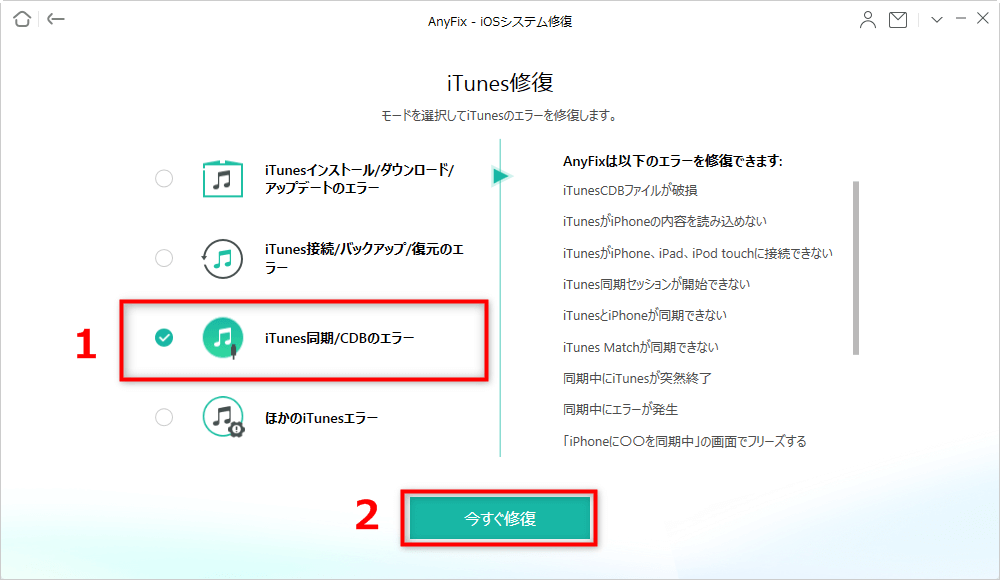
iTunes同期中に不明なエラーが出た時の対処法
Step 4、すると、AnyFixはコンポーネントを分析し始めます。分析完了、ビックリマークが表示されたら、iTunesに問題があるという意味です。「今すぐ修復」をクリックすれば、修復は始まります。
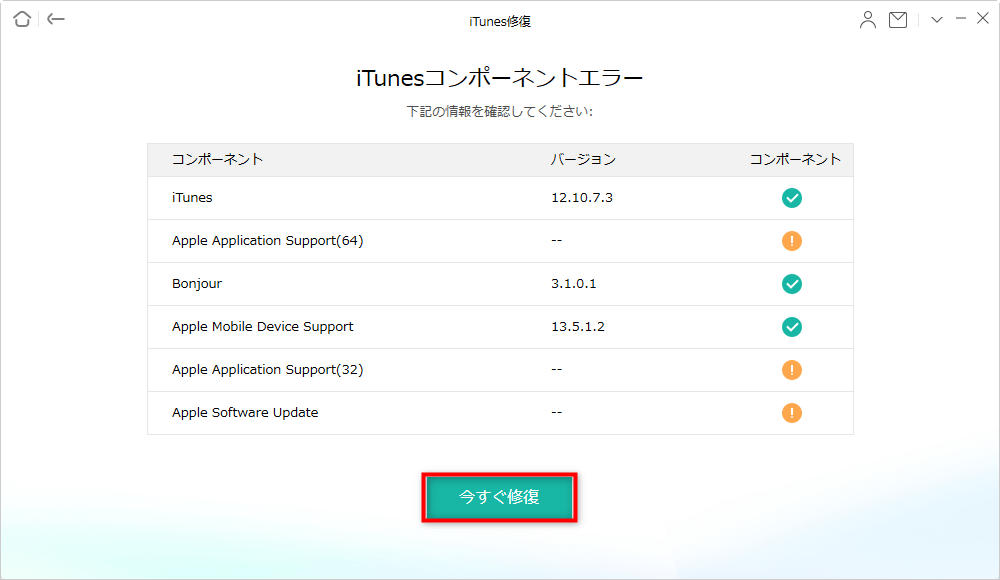
「今すぐ修復」をクリック
Step 5、iTunesのエラーを修復するには、少し時間がかかります。修復は完了するまでしばらくお待ちください。
そして、正常に修復できましたら、次のような画像は表示されます。
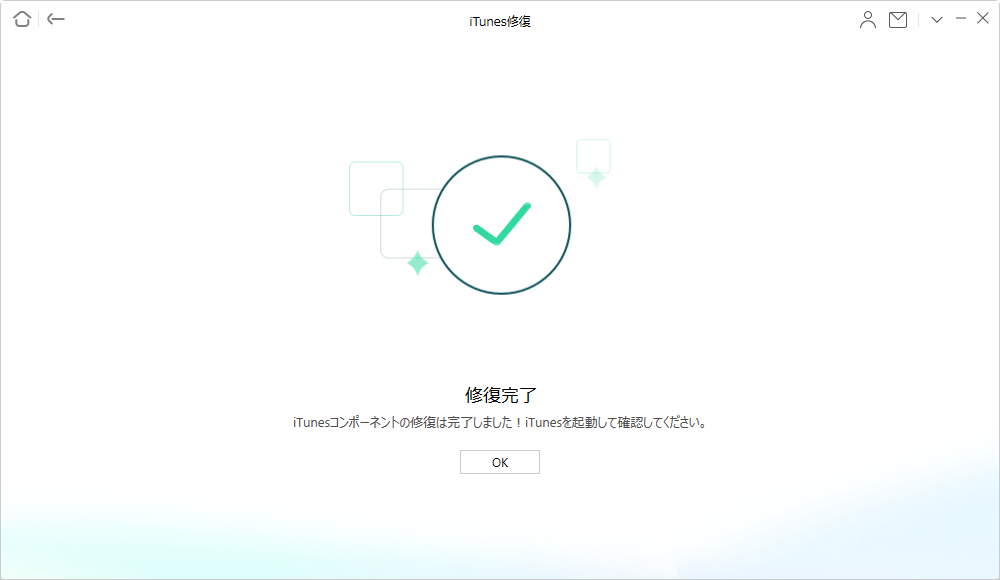
修復完了
おすすめ記事:iPhoneとiTunesが同期できない時の対処法まとめ
12、他のツールで音楽をiPhoneとiTunesの間で同期します。
上記の解決方法を利用しても問題も解決できないなら、音楽をiPhoneとiTunesの間で同期するために、iTunesではなく、他のツールを利用してみてください。
その場合に、iOSデバイス向け専用のデータ転送・管理ソフト – AnyTransをおすすめします。利用すると、数クリックで音質を劣化せずに曲をiPhoneとiTunes(PC)の間で転送できます。
それでは、早速AnyTransをダウンロードして無料体験しましょう。

「ミュージック」をクリック
最後に
以上、iTunes同期中に不明なエラー(-54)が発生した時の対処法まとめです。もし、お使いiPhone がiTunesと同期しようとすると、以上のエラーが発生したら、ぜひこの記事を参考にしてください。AnyFixをダウンロードして問題を解決しましょう!
より多くのiTunes不具合を確認したい場合は、次のページを参考にどうぞ:iTunes同期する際の不具合と対処法まとめ >
最後まで読んでくれてありがとうございます。本記事について、何かご質問がございましたら、遠慮なくご連絡ください。もしこの記事に共感を持ったら「シェア」してくれると嬉しいです。

